まあ自分用メモです。こういうことを残しておくと、あとで役に立つことがあるので。
ヘッドのズレが調整できず、保証期間中だったので修理に出したら新品の代品をくれた CANON プリンタ複合機 MG3630 の件、ようやくセッティングを行った。
この機種の設定は、過去に2度も行っている。慣れたものだとまでは言わないが、さすがにあまり緊張はしなくなった。
開封。

付属品を取り出したところ。

箱や袋から出した方が見やすいかな。

オレンジ色のテープは固定用なので、基本的に全部剥がす。裏にもある。

電源を入れ、黒とカラーのインクカートリッジを装着すれば、ハードの準備は完了だ。
スポンサーリンク
問題はデバイスドライバだ。以前のものがそのまま使えると楽なのだが、安全サイドで考えると、古い物を一旦アンインストールして、インストールしなおした方がいいような気もする。
楽をしようとして障害が起きたとすると、どういう障害が起きるのだろう? それも経験のうちと考えて、いきなりつないでみることにした。プラグアンドプレイというやつかな。
ちなみに無線接続もできる機種だが、私はUSBの有線で使っている。
「スタートボタン」→「設定」→「デバイス」→「プリンターとスキャナー」を開くと、ドライバのコピーができていた。

※ スクリーンショットはトリミングして枠線を追加しています。
テスト印刷をかけてみた。問題はなさそうだった。
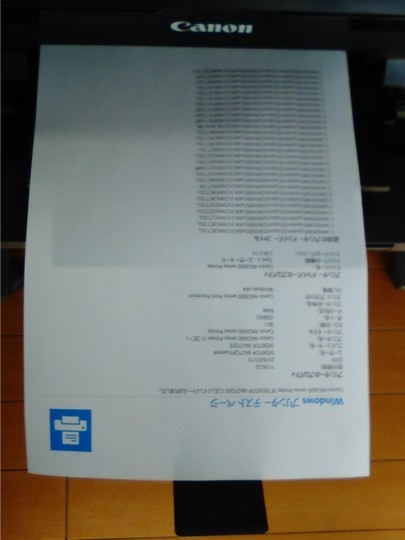
スキャナのほうは、どうだろう? 付属のアプリである “My Image Garden” というのを開いてみた。
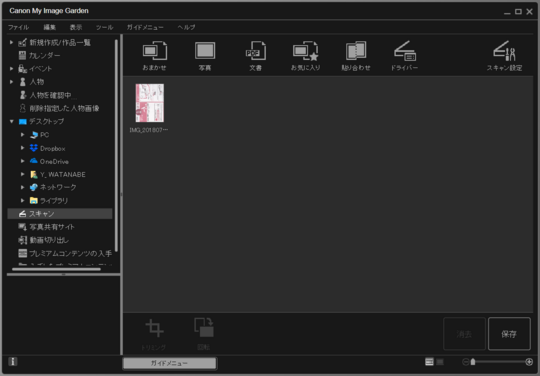
付属の「設置マニュアル」をフラットベッドに伏せ、スキャンしてみた。こちらもできた。
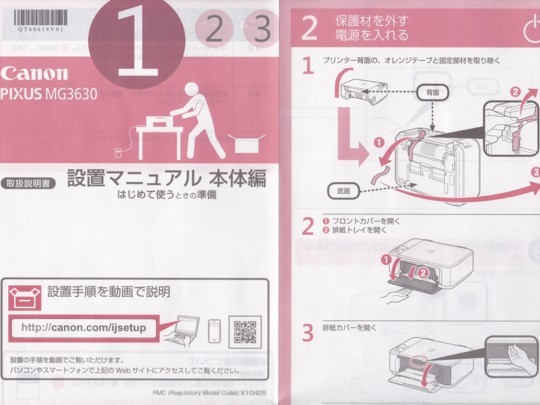
印刷とスキャンができれば、私の使い方では問題ない。しばらくこれで様子を見よう。
なお「プリンターとスキャナー」画面の、オフラインになっている方は、もし躓きの石になったらと嫌だなと思って削除した。
「(1 コピー)」という表示は、名称変更できないかなといろいろやってみたが、ちょっと試した限りではダメだった。昔の Windows のバージョンでは変更できたような記憶があるのだが、はて…?
ま、いいか。

Canon インクジェットプリンター複合機 PIXUS MG3630 BK ブラック
- 出版社/メーカー: キヤノン
- 発売日: 2015/09/03
- メディア: Personal Computers
- この商品を含むブログ (2件) を見る